Cum se configurează Connectify

instrucțiuni detaliate cu privire la modul de configurare Connectify
Pentru a finaliza configurarea, veți avea nevoie de un acces stabil la Internet. Acest lucru poate fi un semnal Wi-Fi și conexiunea cu un fir. Toate informațiile pe care le vom împărtăși pentru confortul dumneavoastră în două părți. Prima dintre ele vom vorbi despre setările globale ale software-ului, iar al doilea - pentru a arăta un exemplu al modului de a crea un punct de acces. Să purcedem.
Partea 1: Setări generale
Primii pași recomandați stabilită pentru a face. Acest lucru permite să se adapteze cererii de a lucra în modul cel mai convenabil pentru tine. Cu alte cuvinte, o puteți personaliza pentru nevoile și preferințele.
- Run Connectify. În mod implicit, pictograma va fi în tavă. Pentru a apela fereastra de program, trebuie doar să faceți clic pe ea o dată cu butonul stâng al mouse-ului. În cazul în care nu este disponibil, atunci aveți nevoie pentru a rula software-ul din folderul în care a fost instalat.
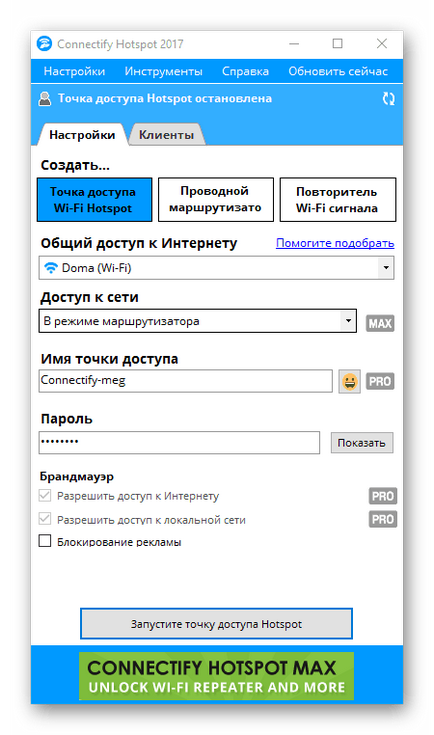
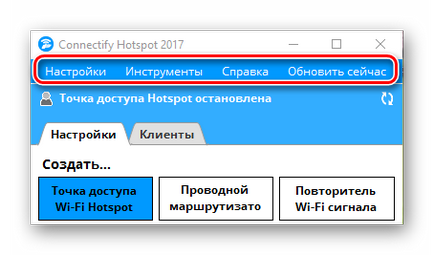
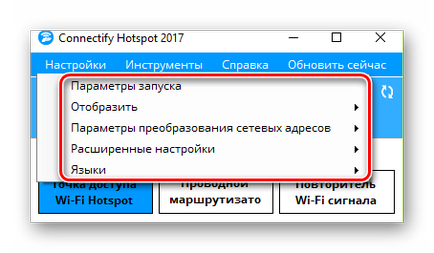
Făcând clic pe această linie, te sun o fereastră separată. În ea, puteți specifica dacă pentru a rula programul imediat atunci când porniți sistemul, sau nu este necesar să se ia nicio măsură, la toate. Pentru a face acest lucru aveți nevoie pentru a pune o bifă în rândurile pe care le preferați. Rețineți că numărul de servicii și programe care pot fi descărcate afectează viteza de pornire a sistemului.
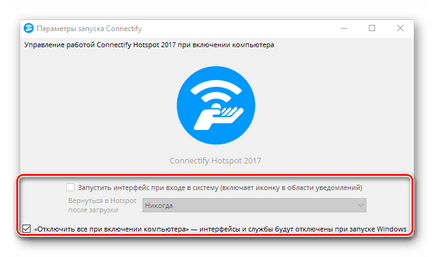
În această filă puteți configura mecanismul de rețea, un set de protocoale de rețea și așa mai departe. Dacă nu știi ce fac aceste setări - este mai bine să lase totul neschimbat. implicite Expuse și astfel vă permit să profite pe deplin de software.
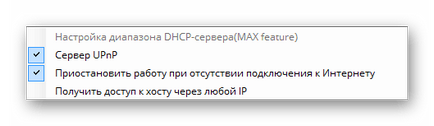
Aceasta este secțiunea cea mai evidentă și simplu. În ea puteți alege limba în care doriți să vedeți toate informațiile din cerere.
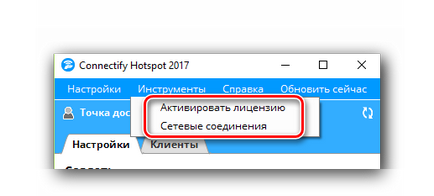
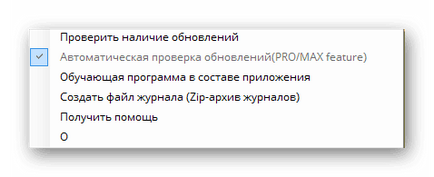
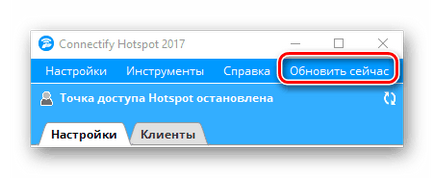
La acest proces de setare program preliminar este finalizat. Este posibil să se treacă la a doua etapă.
Partea 2: Configurarea tipului de conexiune
Anexa de creare a trei tipuri de conexiune prevăzute - «hotspot Wi-Fi». „Router cu fir“ și „repetor de semnal“.
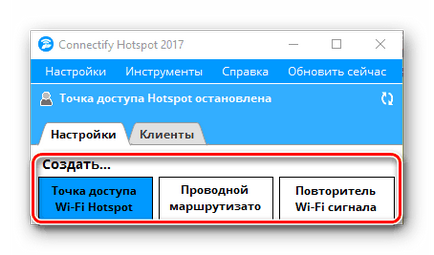
Iar pentru cei care au o versiune gratuită a Connectify, acesta va fi disponibil doar prima opțiune. Din fericire, el a fost nevoie pentru a vă permite să distribuiți Internet prin Wi-Fi restul dispozitivelor. Această secțiune va fi deschis automat atunci când aplicația pornește. Trebuie doar să specificați parametrii pentru a configura AP.
- În primul paragraf „Partajarea conexiunii la Internet“ este necesar pentru a alege conexiunea care permite laptop-ul sau computerul merge într-o rețea la nivel mondial. Acest lucru poate fi un semnal Wi-Fi și Ethernet-conexiunea. Dacă aveți dubii corectitudinea alegerii, faceți clic pe „Ajută-mă să aleg.“ Aceste acțiuni vor permite programului pentru a selecta opțiunea cea mai potrivită pentru tine.
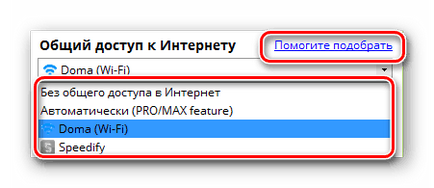
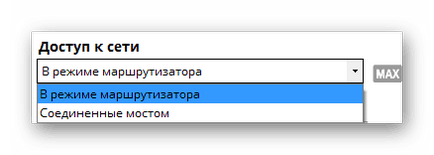
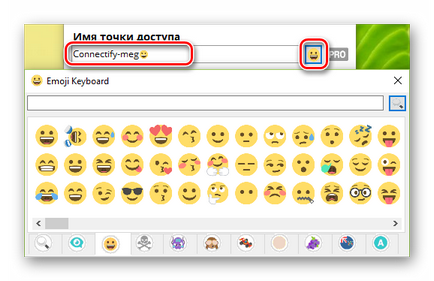
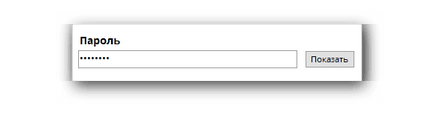
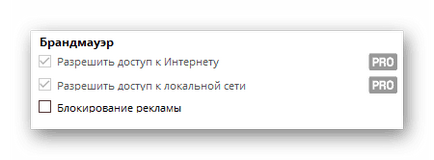
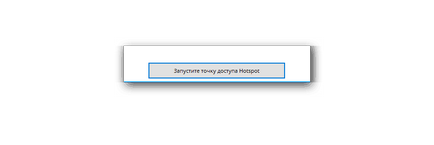
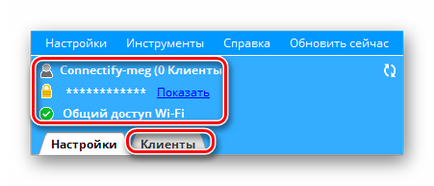
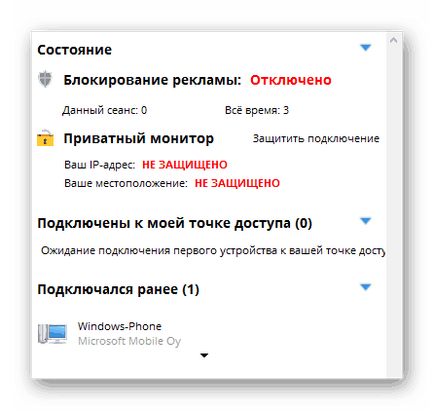
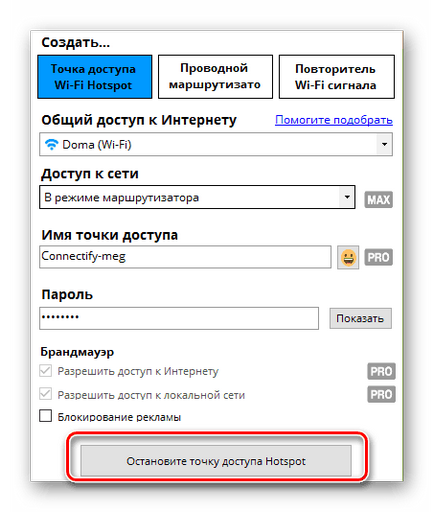
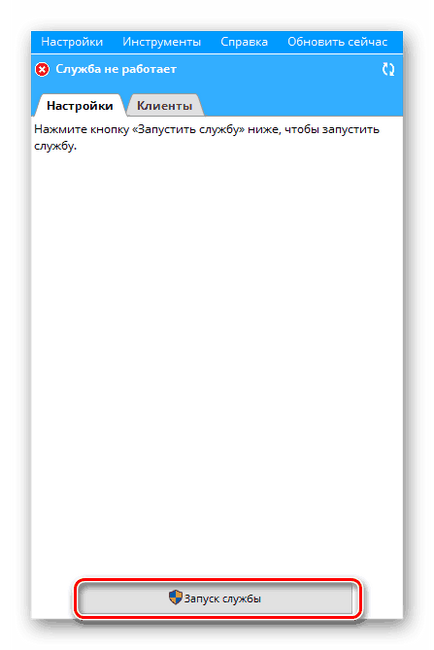
Să ne amintim că, pentru a afla despre toate programele care sunt o alternativă la Connectify puteți din articolul nostru separat. Informațiile conținute în ea va fi utilă, în cazul în care pentru un motiv sau altul programul nu se potrivește ați menționat aici.
Suntem încântați să fie în măsură să vă ajute să rezolve problema.
La rândul său, ne puteți ajuta prea. chiar ușor.